【发送文件】
Oofile高级版可以发送5000G超大文件,传输速度局域网内可达10M/s。开通了公司网远程同事功能的用户,可以给远程同事发送在线和离线文件,满足你日常办公的需要,你可以选择以下三种方法来发送文件:
-- 右击文件发送
1、软件开启状态时
只要选择文件,右击鼠标就可以快捷发送文件给同事,可以选择发给单个同事,还是群发给所有同事,局域网同事支持文件夹发送,远程同事不支持。
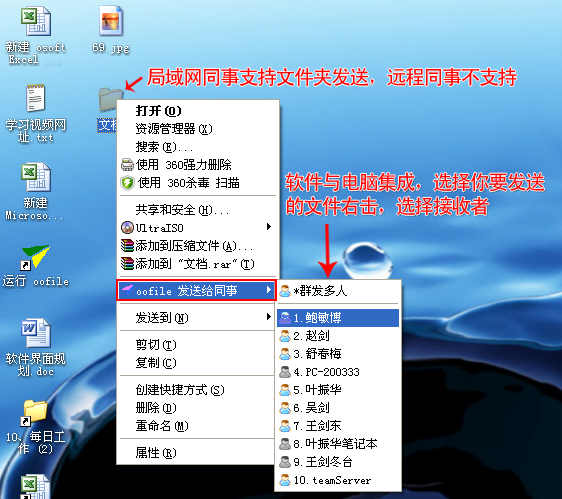
2、软件关闭状态时
右击你要发送的文件,选择“用oofile发送”,则打开oofile软件,并弹出文件发送框。
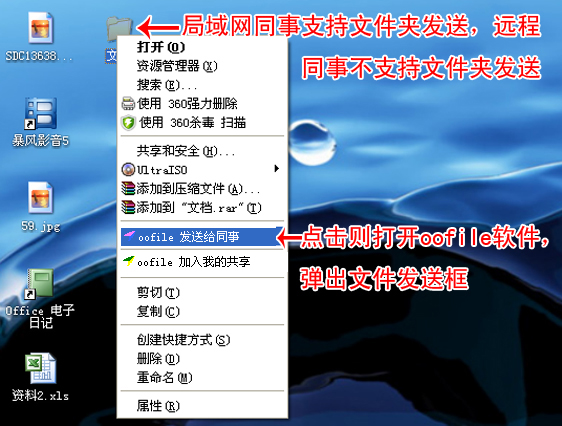
-- 拖动发送
1、拖动到当前聊天窗口发送
此发送方式,默认选择发送给你当前的聊天对象,无需进一步选择发送对象。方法把文件拖到聊天窗口中即可发送给该交谈对象。文件存放的位子及速度都在软件中有所显示,也可在文件收发列表中查看。

2、拖动文件到同事头像发送
鼠标按住文件不放拖动到同事头像上,松开鼠标,文件即发送给该同事。
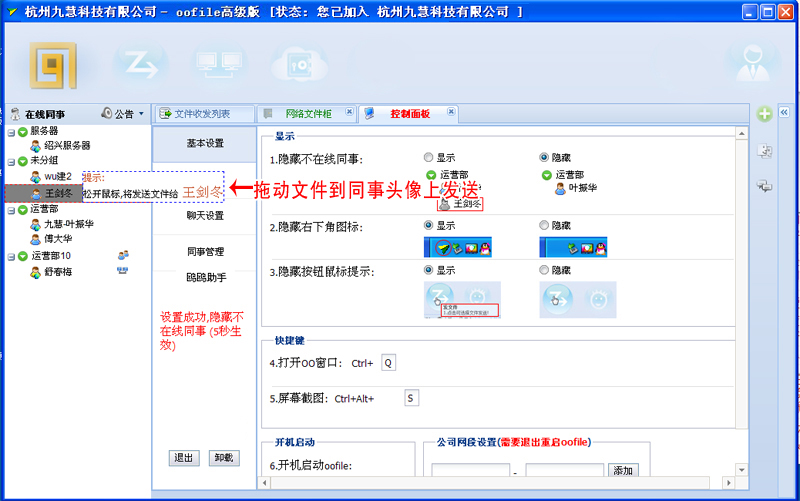
3、拖动文件到软件界面发送
鼠标按住文件不放拖动软件界面上,比如按钮上,则弹出文件发送框,可发送文件给同事或发送文件到文件柜。
-- 按钮发送
点击标题栏下方的发送按钮,在弹出的发送框中选择发送对象(可群发),添加文件或文件夹后,勾选发送对象,点击开始发送即可,也可点击“发送到文件柜”按钮进行发送。
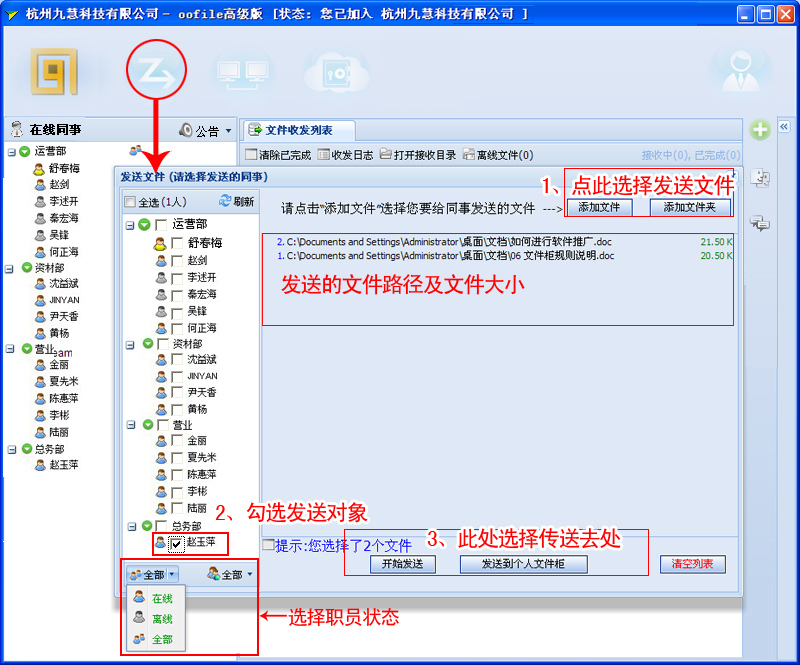
以上三种方式发送的文件你都可以在文件收发列表中看到。接收文件有三种提示,分别是小提示窗、图标闪烁及弹出大窗口,在软件左上角的控制面板-接收设置中进行设置。
文件接收完毕后,默认保存在你电脑空间最大的那个盘里,你可以在控制面板-接收设置中进行设置。Oofile支持断点续传,即使发生意外,也可续传,提高办公效率。
--离线文件
【发送离线文件】
如果被发送者不在线,你可以给对方发送离线文件(开通公司网远程同事功能的公司,还可以给远程离线同事发送文件),离线文件发送支持拖动发送和按钮发送,不支持右击文件发送。
【接收离线文件】
- 点击离线文件按钮,在弹出的窗口中可以查看发送者姓名、文件名称、发送日期、文件大小等信息。
- 勾选你要下载或删除的文件。
-
点击接收选中下载离线文件到本地接收目录,可以在文件收发列表中查看下载进度。你也可以删除离线文件。
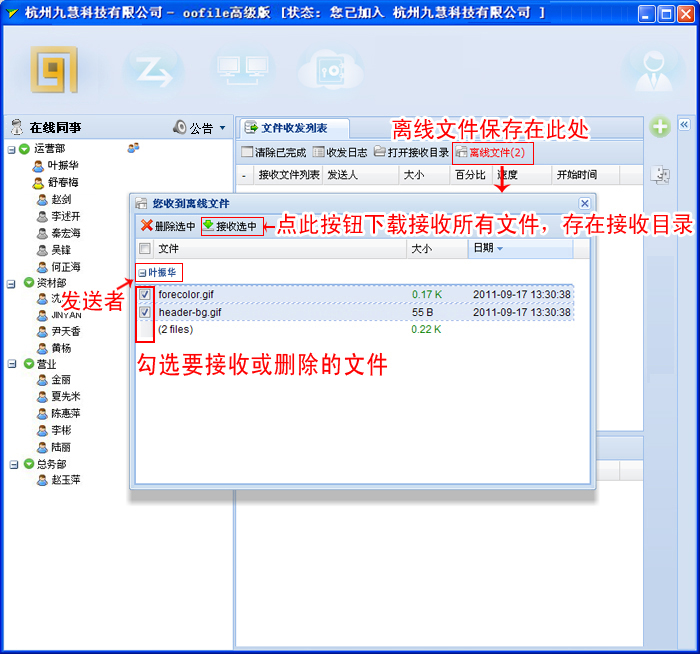
--文件收发列表
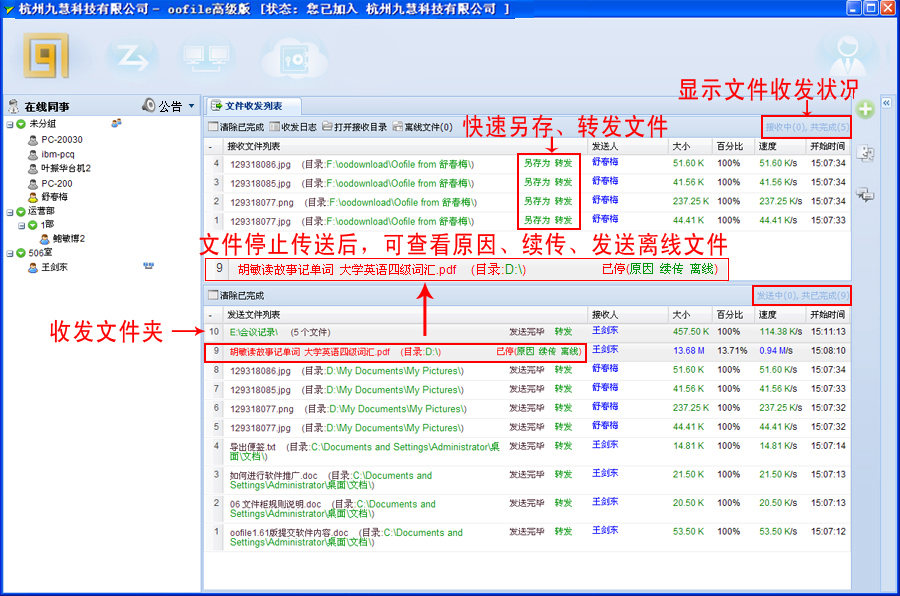
所有文件的上传下载都可以在此查看,包括文件柜的文件传输、离线文件的下载、文件夹的收发。最大可传送1000G文件,当由于网络或其他问题,文件传送停止时(不是人工点停止的情况下),可查看停止原因,文件在几秒后会自动续传,或选择手工续传,或选择给同事发送离线文件。
还可查看文件收发人、收发进度、收发路径,快速的另存、转发文件、下载离线文件。
小技巧:你可以双击文件名,快速打开文件。
【文件收发日志】
点击软件上方的历史日志按钮,可查看所有文件的收发日志信息,包括:存放目录、发送人、接收者、文档大小、发送时间、传送速度。

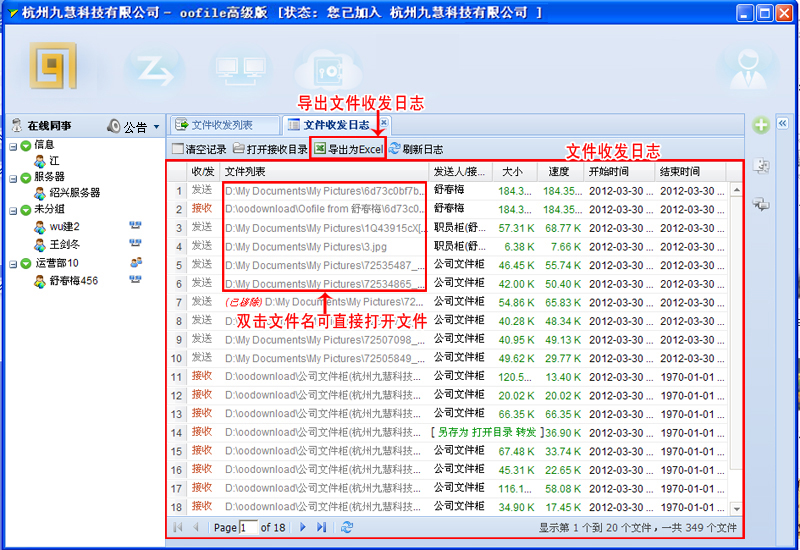
小技巧:你可以通过双击文件名,快速打开接收文件。
如果您在使用中遇到问题,可以前往oofile论坛发帖询问,工作日官方技术人员提供解答!